
Pomoću EFS tehnologije bilo koji Windows korisnik može pouzdano zaštititi svoje privatne podatke šifriranjem. U prethodnom smo članku detaljno ispitali praktičnu primjenu EFS tehnologije za šifriranje podataka. Drugi korisnici ne mogu pristupiti šifriranim mapama i datotekama..
Da biste drugim korisnicima omogućili dekriptiranje datoteka šifriranih pomoću EFS-a ili mogućnost rada s šifriranim datotekama na drugom računalu, morate eksportirati EFS certifikat i uvesti ga na drugi račun / na drugo računalo.
Račun koji je šifrirao datoteku možete odrediti pomoću naredbe:
cipher / c c: \ SecretData \ printer.xlsx
Kao što vidite, ova je datoteka šifrirana korijenom.. 
Kako bi korisnik mogao raditi s datotekom šifriranom pomoću EFS-a, potrebno je da se EFS certifikat s privatnim ključem korisnika koji je šifrirao datoteku (ili privatni ključ certifikata agenta za oporavak sredstva za oporavak) pohrani u lokalnu korisničku trgovinu certifikata. Certifikat može izvesti samo korisnik (korijen u ovom primjeru) i zajedno s lozinkom za zaštitu certifikata prenijeti na drugog korisnika kojem treba dati pravo na rad s šifriranim podacima (još jednom, ako prisilite na promjenu lozinke korisnika koji posjeduje certifikat, prenesite ispravni certifikat s Tipka EFS ne radi).
Prvo morate prenijeti EFS certifikat i pridruženi privatni ključ na računalo koje sadrži šifrirane datoteke. Potvrda i ključ pohranjuju se u .pfx datoteku primljenu od vlasnika certifikata (samo kopirajte ovu datoteku).
primjedba. Uvoz certifikata mora se izvršiti s računa koji ima lokalna administratorska prava.Za uvoz EFS certifikata dvaput kliknite na pfx datoteku, nakon čega pokreće čarobnjak za uvoz certifikata. Navedite je li certifikat uvezen za trenutnog korisnika (Trenutni korisnik) 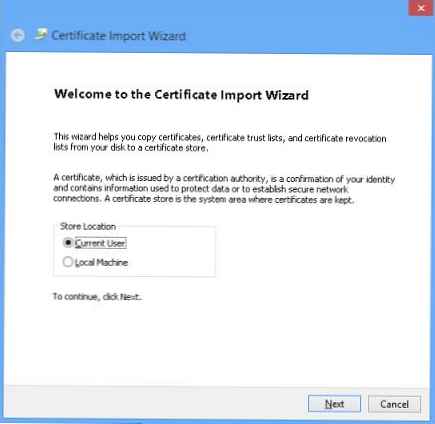
Provjerite putanju do datoteke certifikata. 
Zatim morate navesti lozinku za zaštitu certifikata navedenu tijekom izvoza.
Ako je potrebno, možete označiti mogućnosti zaštite privatnog ključa:
- Omogući jaku zaštitu privatnih ključeva - svaki put kada upotrebljavate certifikat, zatražit će se lozinka za zaštitu privatnog ključa (nije preporučljivo)
- Označite ovaj ključ za izvoz - omogućiti daljnji izvoz ovog ključa
- Uključite sva proširena svojstva - uvesti sve napredne atribute (mora biti odabrana opcija)

Tada morate odabrati trgovinu certifikata. odabrati Stavite sve certifikate u sljedeću pohranue i kliknite gumb za pregledavanje (Pretraživanje).
Navedite da će potvrda biti pohranjena u osobnom (osobni) spremište i kliknite U redu.
Lijevo za klik sljedeći i završiti. Ako je certifikat uvezen uspješno, pojavit će se poruka.
Uvoz je bio uspješan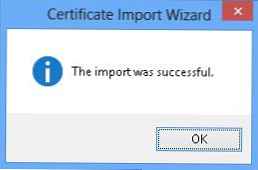
Nakon uvoza certifikata EFS pojavit će se na konzoli za upravljanje certifikatom (certmgr.msc) u odjeljku osobni. 
Nakon što uvezete potvrdu s tekućeg računa, možete transparentno raditi s podacima šifriranim od strane EFS-a ili u potpunosti dešifrirati podatke uklanjanjem atributa Šifrirajte sadržaj radi zaštite podataka.
primjedba. Da bi sustav (SYSTEM račun) radio s šifriranim datotekama, korisnikov EFS certifikat također se mora uvesti u odjeljak Osobni u certifikatima na lokalnom računalu (certmgr.msc -> Certifikati (lokalno računalo)).











